Cara Menambahkan Akun Email Di Mail Di Mac


Cara menambahkan akun email di mail di Mac memang akan bisa anda lakukan dengan cara yang tepat. Dalam penerapannya, memang ada banyak langkah yang bisa dilakukan untuk mengaplikasikan itu semua. Dengan cara inilah maka anda pun akan mampu mencapai dan memperoleh semua yang anda butuhkan dengan mudahnya. Ditambah lagi, hal tersebut juga akan bisa anda sesuaikan dengan kebutuhan yang anda inginkan.
Tapi sebagaimana diketahui, anda juga perlu tahu bagaimana cara melakukan itu semua di Mac. Dari sini anda juga bisa melihat fitur App Mail yang mana akan memudahkan anda untuk melakukan pengelolaan terhadap iCloud, Exchange, Google, kantor, sekolah dan lain sebagainya. Inilah penerapan dari cara menambahkan akun email di mail di Mac yang bisa anda lakukan dari sekarang. Dari sinilah semuanya itu akan bisa mendatangkan kepada anda lebih banyak lagi yang anda butuhkan. Untuk informasi selengkapnya tentang domain hosting, kunjungi IDWebhost.com.
Berikut penerapan yang bisa anda lakukan di dalamnya:
Contents
Panduan Menambahkan Akun Email

- Tahapan awalnya bisa anda mulai dengan membuka App Mail untuk pertama kalinya. Dari sini anda nantinya akan diminta untuk memilih jenis akun. Pastikan bahwa anda memilih satu yang tepat dan sesuai dengan kebutuhan anda. Dari sinilah anda hanya tinggal memasukan informasi terkait akun yang anda miliki tersebut. Beberapa poin penting yang perlu diperhatikan dalam hal ini adalah pemilihan dari akun itu sendiri, yaitu iCloud, Exchange, Google, Yahoo, Aol, dan lain sebagainya. Opsi pilihan lain juga akan tersedia pada Other Mail Account
- Dalam tahapan yang satu ini, anda bisa mencoba untuk menambahkan akun email yang anda inginkan. Dalam rangka menerapkan itu semua, anda bisa memulainya dengan memilih Mail à Tambahkan Akun. Dari sinilah anda bisa memilih jenis akun yang tersedia, kemudian memasukan informasi tentang akun yang anda miliki itu sendiri. Pastikan bahwa pada kotak centang Mail tersebut anda pilih untuk akun itu sendiri.
- Ketiga, langkah selanjutnya cara menambahkan akun email di mail di Mac yang perlu anda lakukan adalah memakai akun yang ada di Mac dengan menggunakan App lainnya. Dalam hal ini, anda bisa melihat seperti Kontak, Pesan dan lain sebagainya. Dari sini anda bisa memilih Mail à lalu pilih akun untuk membuka preferensi akun Internet yang anda inginkan. Pilih akun tersebut di sebelah kiri, kemudian pilih pada bagian kotak centang email yang bisa anda temukan pada bagian sebelah kanan.
Berhenti Menggunakan Akun Email Sementara

- Lalu pada tahapan cara menambahkan akun email di mail di Mac yang selanjutnya, anda bisa masuk pada tahapan berhenti menggunakan akun email sementara yang dimiliki. Dari sini semuanya akan bias anda lakukan dan terapkan dengan mudahnya. Anda bisa mencoba untuk melakukan itu semua dengan penerapan yang mudah.
- Tahap pertama pada bagian App Mail yang ada di Mac anda, silahkan memilih Mail à Dari sinilah anda kemudian akan mampu menerapkan langkah berikutnya yang bisa anda capai di dalamnya. Inilah yang pastinya jelas akan memberikan kepada anda sesuatu yang penting dan anda butuhkan. Dalam tahapan inilah anda bisa mencoba untuk memanfaatkannya untuk menggunakan akun email yang dimiliki di dalamnya.
- Dari sinilah anda bisa memilih akun, kemudian batal yang bisa anda pilih pada kotak centang email yang terdapat di dalamnya. Dari sinilah anda pun akan mampu memilih pesan akun yang ditampilkan di Mail tersebut.
- Satu tahapan lagi, jika anda ingin kembali memakai akun dengan Mail yang ada di dalamnya, anda hanya tinggal memilih kotak centang yang terdapat pada Mail itu sendiri, kemudian akun akan muncul kembali. Astu hal yang pasti, pesan tersebut tidak perlu diunduh lagi dalam server itu sendiri.
Proses Penghapusan Akun Email
Pada tahapan yang satu ini, perlu diketahui, anda akan masuk ke langkah yang serius dimana anda nantinya akan melakukan penghapusan terhadap akun Mail yang anda miliki. Pesan akun akan dihapus dan pastinya cara menambahkan akun email di mail di Mac tidak akan tampil lagi di Mac anda tersebut. Berikut adalah penerpan yang bisa anda lakukan di dalamnya:
- Tahapan awalnya bisa anda mulai dengan cara memilih pada bagian App Mail yang terdapat pada Mac tersebut. Dari sini anda kemudian akan mampu memilih pada bagian Mail à Preferensi yang ada di dalamnya. Setelah semuanya anda lakukan maka yang harus anda lakukan adalah dengan memilih klik pada bagian akun itu sendiri.
- Dalam hal ini, anda bisa memilih pada bagian akun, kemudian tinggal tekan saja pada bagian tombol Hapus yang terdapat di dalamnya. Ini akan memberikan kepada anda sesuatu yang tepat dan anda inginkan.
- Untuk bias menerapkan itu semua, jika akun anda memakai pilihan App lain yang terdapat pada Mac, maka anda akan diminta untuk menghapus akun preferensi sistem yang ada di akun internet itu sendiri. Dalam hal ini, anda bisa masuk dan memilih tombol untuk membuka akun internet yang dimiliki.
- Kemudian, dalam tahapan selanjutnya, anda hanya tinggal memilih tombol untuk membuka akun ini. Setelah itu, anda tinggal hanya menerapkan dan melakukan semua yang anda butuhkan di dalamnya dengan signifikan. Setelah itu, yang harus anda lakukan berikutnya adalah dengan memilih batal yang terdapat pada kotak centang Email akun yang ada di dalamnya.
Akhir Kata
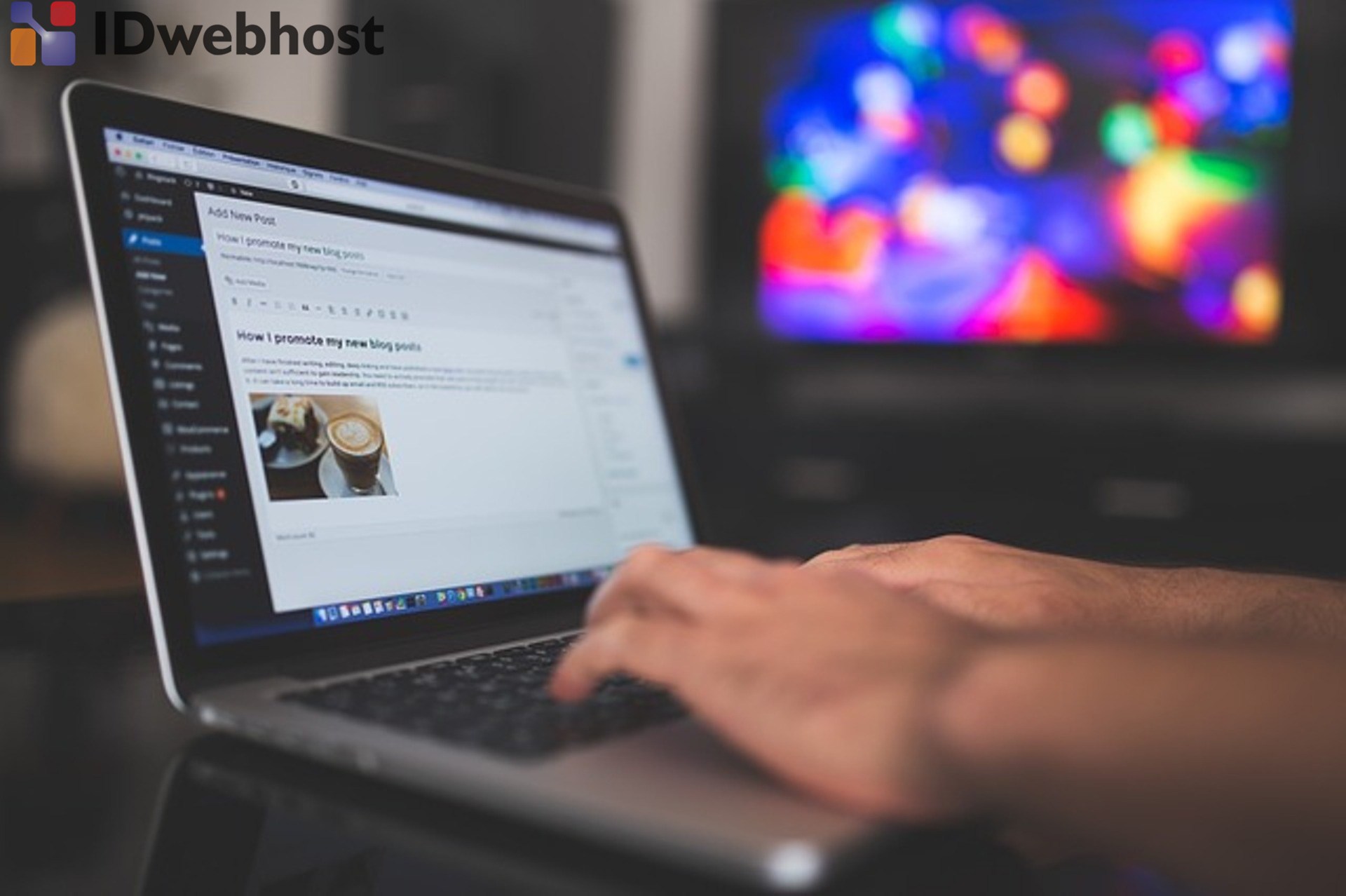
Dalam penerapannya, cara menambahkan akun email di mail di Mac memang cukup mudah dan sederhana. Pastikan bahwa anda melakukan konfigurasi dengan mudah dan tepat. Dari sinilah anda pun akan mampu memperoleh segalanya yang anda butuhkan dengan mudah dan tepat itu sendiri. Inilah yang akan mampu membawakan kepada anda sesuatu yang tepat dan signifikan itu sendiri. Dalam hal ini memang ada banyak sekali hal yang akan bisa anda temukan dan dapatkan di dalamnya.
Memang untuk mengkonfigurasi email dan menerapkan cara menambahkan akun email di mail di Mac itu semua butuh waktu. Tapi tentu sja, dalam hal ini anda akan mampu mendapatkan itu semua dengan penerapan yang mudah dan tepat. Dalam hal ini anda pun juga akan mampu melakukan semuanya yang anda butuhkan dengan cara yang mudah dan tepat di dalamnya. Tanpa perlu mengalami kendala apapun lagi pastinya.
Untuk bisa mendapatkan itu semua, dalam hal ini anda akan bisa mencapai semuanya itu dengan lebih mudah dan tepat. Ketika anda bisa menerapkan yang anda inginkan dengan baik, sudah pasti semuanya itu akan mampu memberikan kepada anda hasil yang tepat. Dalam hal ini, anda juga akan mampu menerapkan semau yang dibutuhkan dengan mudah. Untuk cara menambahkan akun email di mail di Mac ini, anda bisa mencoba untuk mengaplikasikannya.



